Tässä on kuinka päivität Linux Mint 18.2:een
Kuten ehkä jo tiedät, eilen Linux Mint 18.2 lähti betavaiheesta ja tuli kaikkien saataville. Nyt on mahdollista päivittää kaikki Linux Mint -versiot versioon 18.2.
Mainos

Linux Mint 17, 17.1, 17.2 ja 17.3 ovat tuettuja vuoteen 2019 asti. Joten sinun on löydettävä vahva syy päivittää tietokoneesi. Voit aina kokeilla Live CD/USB -tilaa tarkistaaksesi kaikki muutokset itse ja päättääksesi, tarvitsetko niitä todella. Linux Mint 18.2 tarjoaa päivitettyjä ohjelmistoversioita tärkeistä sovelluksista, uusia teemoja ja taustakuvia sekä uusia versioita "x-appsistaan", joukosta sovelluksia, jotka ovat saatavilla kaikissa tuetuissa työpöytäympäristöissä. Voit lukea tarkemmin täältä:
Linux Mint 18.2 on julkaistu
Kuinka päivittää Linux Mint 18.2:een
- Napsauta Päivityshallinnassa Päivitä-painiketta tarkistaaksesi, onko mintupdate- ja mint-upgrade-info-versioita saatavilla. Jos näille paketeille on päivityksiä, ota ne käyttöön.
- Käynnistä järjestelmäpäivitys napsauttamalla "Muokkaa-> Päivitä Linux Mint 18.2 Sonyaan".
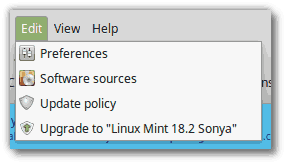
- Noudata näytön ohjeita.

- Kun sinulta kysytään, säilytetäänkö vai korvataanko määritystiedostot, valitse ne.
- Kun päivitys on valmis, käynnistä tietokone uudelleen.
Lisätiedot
- Vaikka Linux Mint 18.2 sisältää uudemman ytimen, tämä päivitys ei muuta asennettua ydintä. Jos tarvitset päivitetyn ytimen, voit asentaa sen itse milloin tahansa.
- Sama koskee näytönhallinnan tai ohjelmiston valintaa. Braseroa ei poisteta eikä MDM: ää vaihdeta LightDM: ään puolestasi. Voit päättää tehdä nämä muutokset, mutta sinun ei todellakaan ole pakko.
- On suositeltavaa poistaa näytönsäästäjä käytöstä ennen päivitystä. Jos näytönsäästäjä aktivoituu päivityksen aikana etkä pysty kirjautumaan takaisin sisään, vaihda konsoliin CTRL+ALT+F1, kirjaudu sisään ja kirjoita "killall cinnamon-screensaver" (tai "killall mate-screensaver" MATE). Paina CTRL+ALT+F7 tai CTRL+ALT+F8 palataksesi istuntoon.
Kuinka vaihtaa MDM: stä LightDM: ään
Varoitus: Tätä ei suositella aloitteleville käyttäjille.
Asenna ensin LightDM kirjoittamalla seuraavat komennot terminaaliin:
apt asentaa slick-greeter lightdm-asetukset
Kun sinua pyydetään valitsemaan oletusnäytönhallinta, valitse LightDM.
Poista sitten MDM ja käynnistä uudelleen kirjoittamalla seuraavat komennot kohtaan a terminaali:
apt poista mdm
sudo uudelleenkäynnistys
Se siitä. Lähde: Minttu blogi.

